- ผู้เขียน Jason Gerald [email protected].
- Public 2024-01-19 22:14.
- แก้ไขล่าสุด 2025-01-23 12:49.
บทความวิกิฮาวนี้จะแนะนำวิธีการปิดฟังก์ชันของอุปกรณ์ Android ที่จะแทรกคำที่คุณ "คาดคะเน" ให้พิมพ์โดยอัตโนมัติ
ขั้นตอน
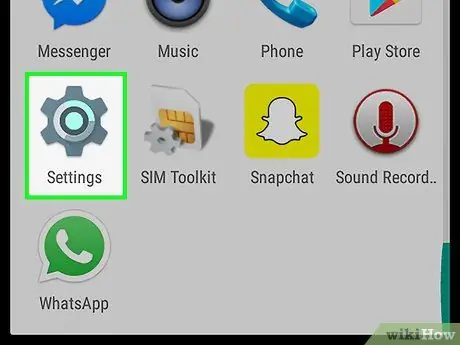
ขั้นตอนที่ 1. เปิดเมนูการตั้งค่าอุปกรณ์ (“การตั้งค่า”)
โดยทั่วไป เมนูนี้จะแสดงด้วยไอคอนรูปเฟือง (⚙️) แต่บางครั้งก็แสดงในไอคอนแถบเลื่อน
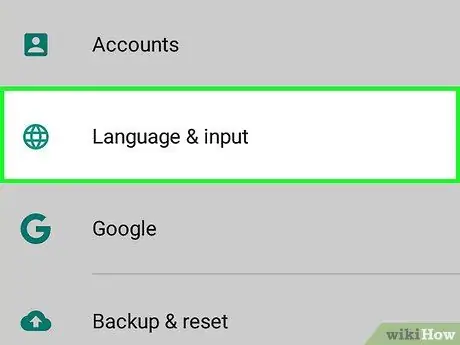
ขั้นตอนที่ 2. ปัดหน้าจอแล้วแตะ ภาษาและการป้อนข้อมูล
ตัวเลือกนี้อยู่ในส่วนเมนู " ส่วนบุคคล"
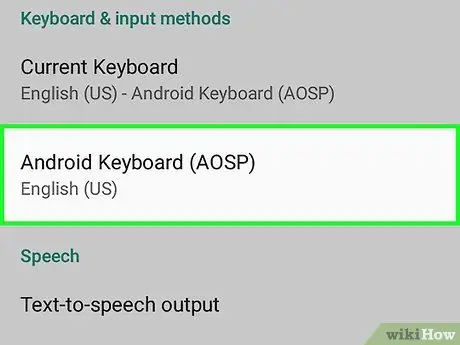
ขั้นตอนที่ 3 แตะแป้นพิมพ์ที่ใช้งานอยู่ในปัจจุบัน
โดยปกติ แป้นพิมพ์ที่ใช้งาน/แสดงผลคือ “ แป้นพิมพ์ Android " หรือ " แป้นพิมพ์ Google ”.

ขั้นตอนที่ 4 แตะปุ่มแก้ไขข้อความ
โดยทั่วไป ปุ่มนี้จะอยู่ตรงกลางเมนู
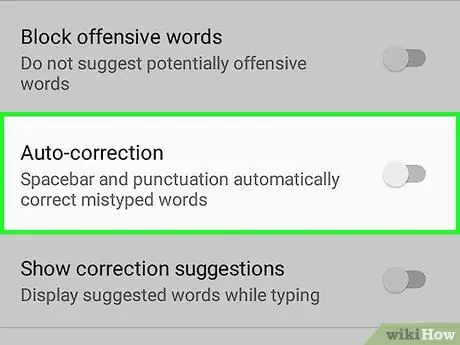
ขั้นตอนที่ 5. เลื่อนสวิตช์ "แก้ไขอัตโนมัติ" ไปที่ตำแหน่งปิด "ปิด"
หลังจากนั้นสีของปุ่มจะเปลี่ยนเป็นสีขาว
- ในอุปกรณ์บางเครื่อง ปุ่มนี้อาจถูกแทนที่ด้วยกล่องที่คุณต้องยกเลิกการเลือก
- คุณสมบัติการแก้ไขอัตโนมัติอาจถูกเปิดใช้งานอีกครั้งหลังจากที่คุณทำการอัปเดตอุปกรณ์ ดังนั้น คุณต้องปิดเครื่องอีกครั้ง
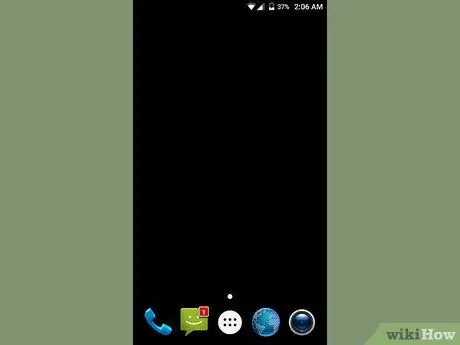
ขั้นตอนที่ 6 กดปุ่ม "หน้าแรก"
ตอนนี้ ข้อความที่คุณป้อนจะไม่ถูกแก้ไขอัตโนมัติอีกเมื่อคุณพิมพ์ข้อความผ่านอุปกรณ์






